
在Excel中,有一项功能很少被人提及,这个功能就是Excel超级表,其实,此功能是一项非常实用的功能。其中切片器功能就是建立在Excel超级表基础上的,它除了漂亮的表格界面,还有很多有内涵的功能,例如能够快速实现排序、筛选、汇总数据等功能,今天小编就和大家聊聊Excel超级表的8个应用技巧。
一、创建Excel超级表
创建Excel超级表的方法共有3种。
方法一:
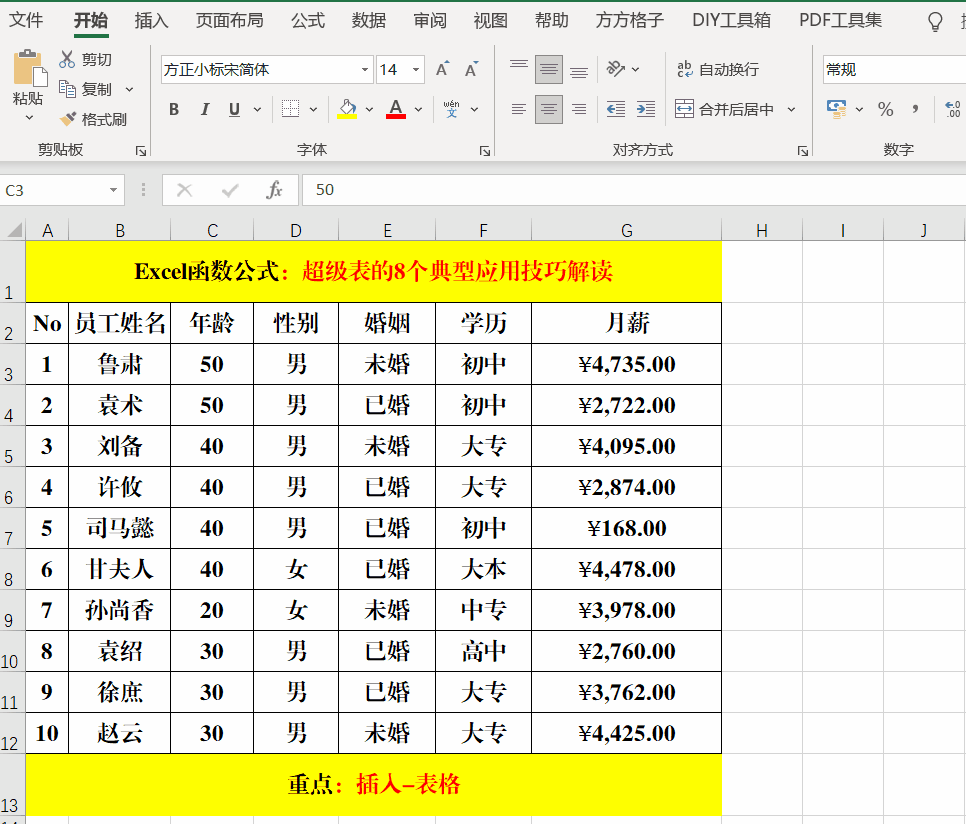
1、选中数据源中的任意单元格。
2、【插入】-【表格】,打开【创建表】对话框。
3、单击【表数据的来源】右侧的箭头,根据需要选取数据范围。
4、选中【表包含标题】并【确定】即可。
方法二:
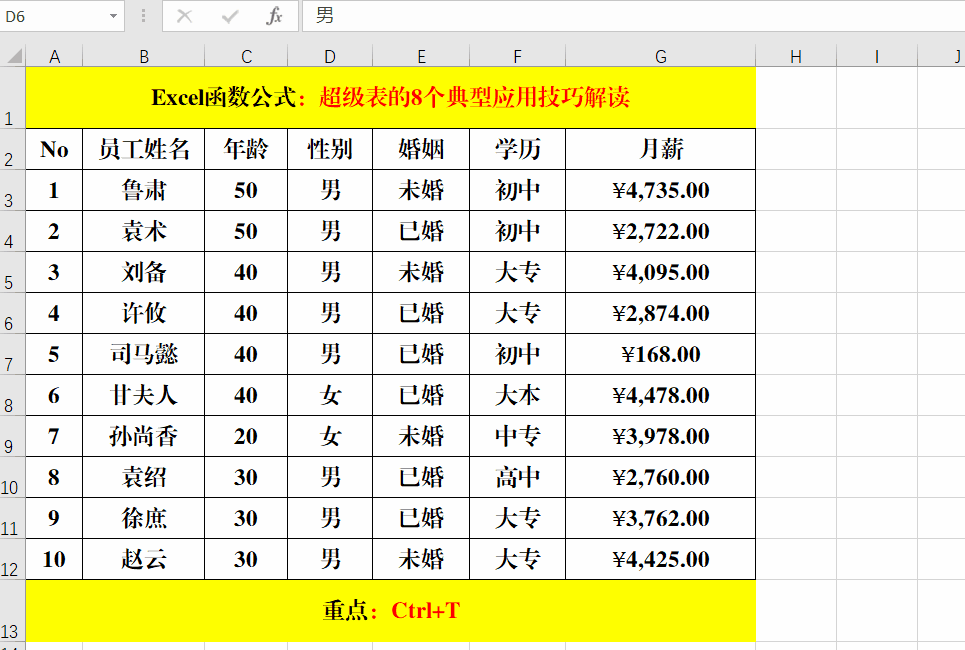
1、选中数据源中的任意单元格。
2、快捷键Ctrl T,打开【创建表】对话框。
3、单击【表数据的来源】右侧的箭头,根据需要选取数据范围。
4、选中【表包含标题】并【确定】即可。
方法三:
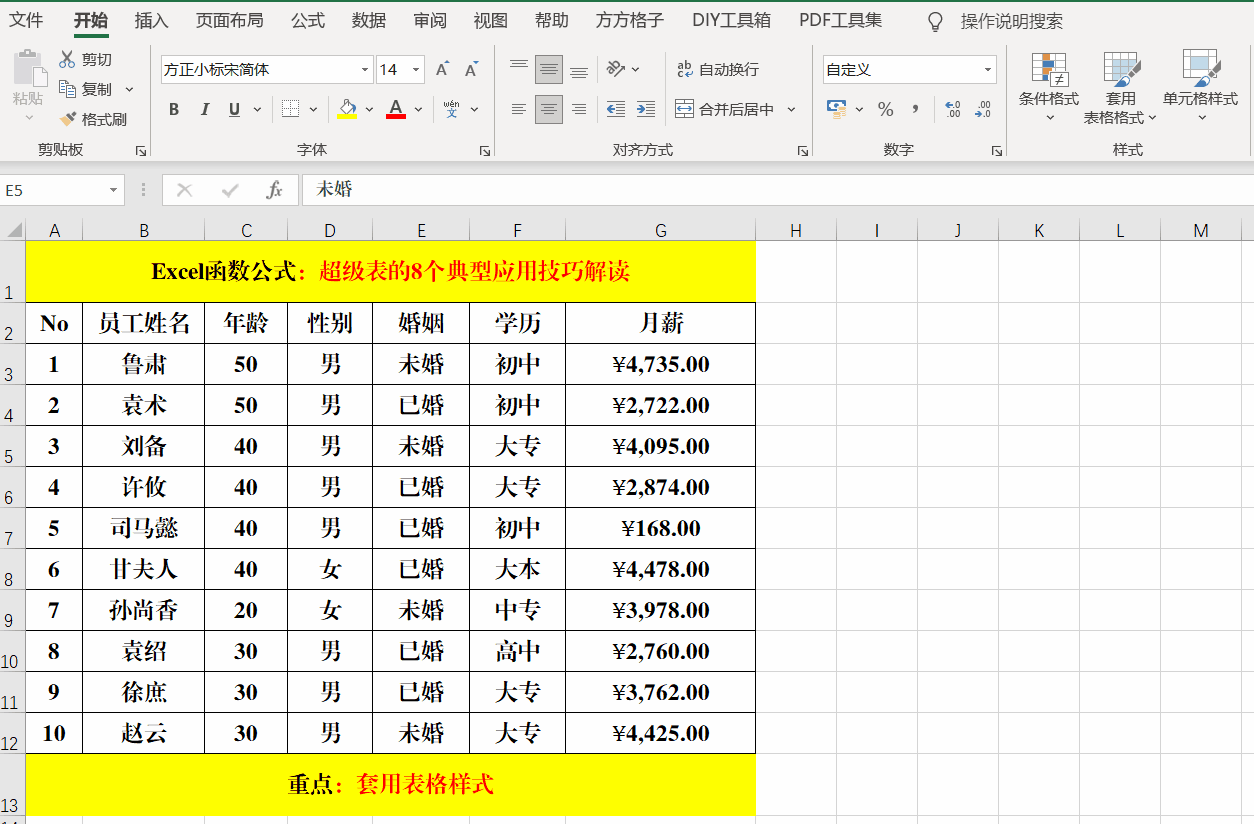
1、选中数据源中的任意单元格。
2、【开始】-【套用表格样式】,选择任意一个内置的表格样式,打开【创建表】对话框。
3、单击【表数据的来源】右侧的箭头,根据需要选取数据范围。
4、选中【表包含标题】并【确定】即可。
二、Excel超级表——美化表格
无论哪种方法创建的Excel超级表,都能美化原有的数据表。
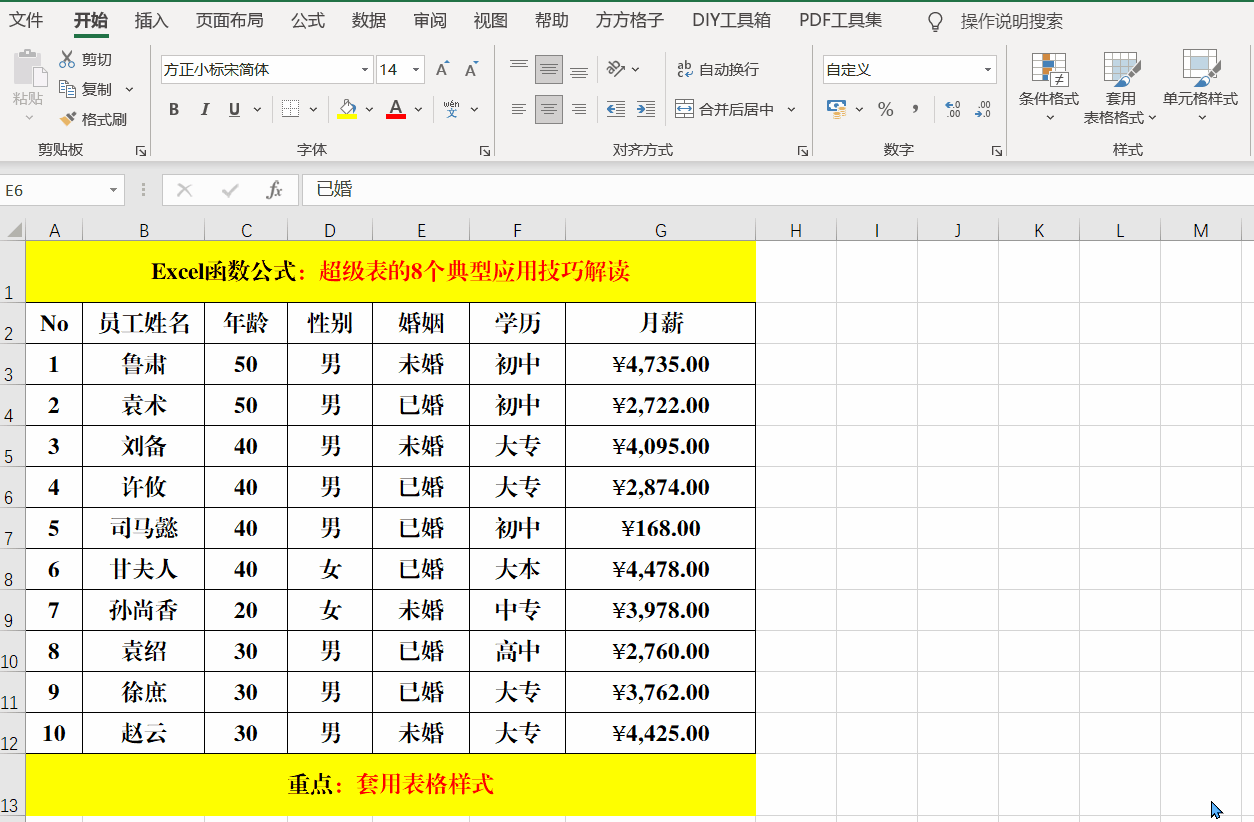
方法:
创建超级表,【表设计】-【表格样式】,选择相应的样式即可。
三、Excel超级表——行汇总
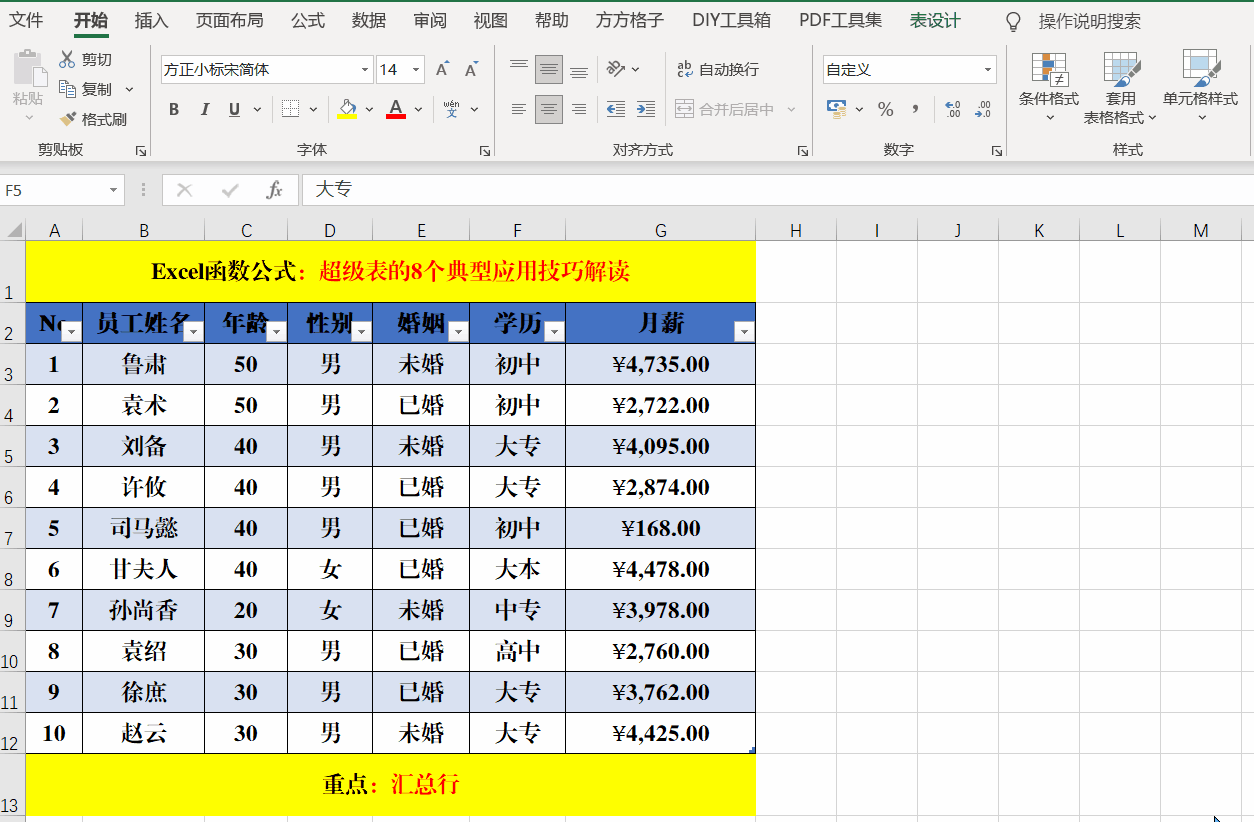
方法:
1、选择超级表的任意单元格区域。
2、【表设计】,选择【表格样式选项】中的【汇总行】。
3、单击汇总行中的有汇总值的单元格右下角的下拉箭头,选择汇总方式。
四、Excel超级表——动态扩展数据范围
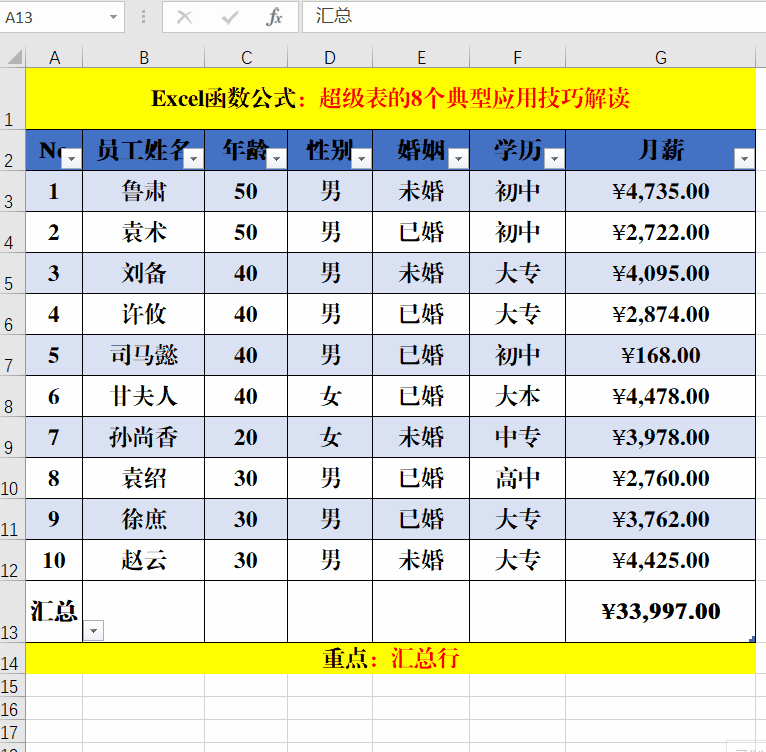
方法:
1、插入新行,输入值。
2、查阅汇总值,汇总值随着插入行值的变化而变化。
五、Excel超级表——动态查询汇总结果
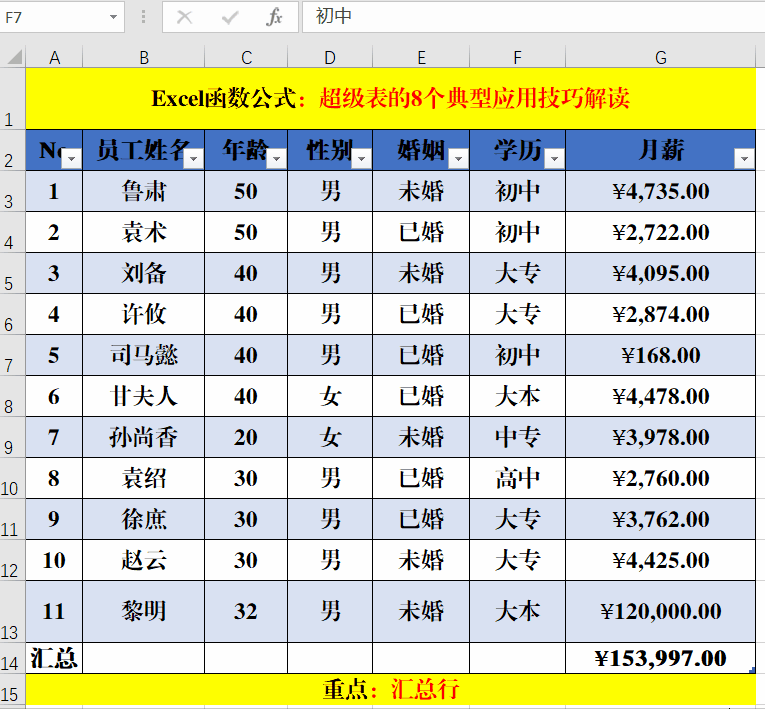
方法:
选择标题栏右侧的箭头,选择需要显示的数据,查阅汇总行的结果,汇总行的值随着筛选值的变化而变化。
六、Excel超级表——使用切片器筛选数据
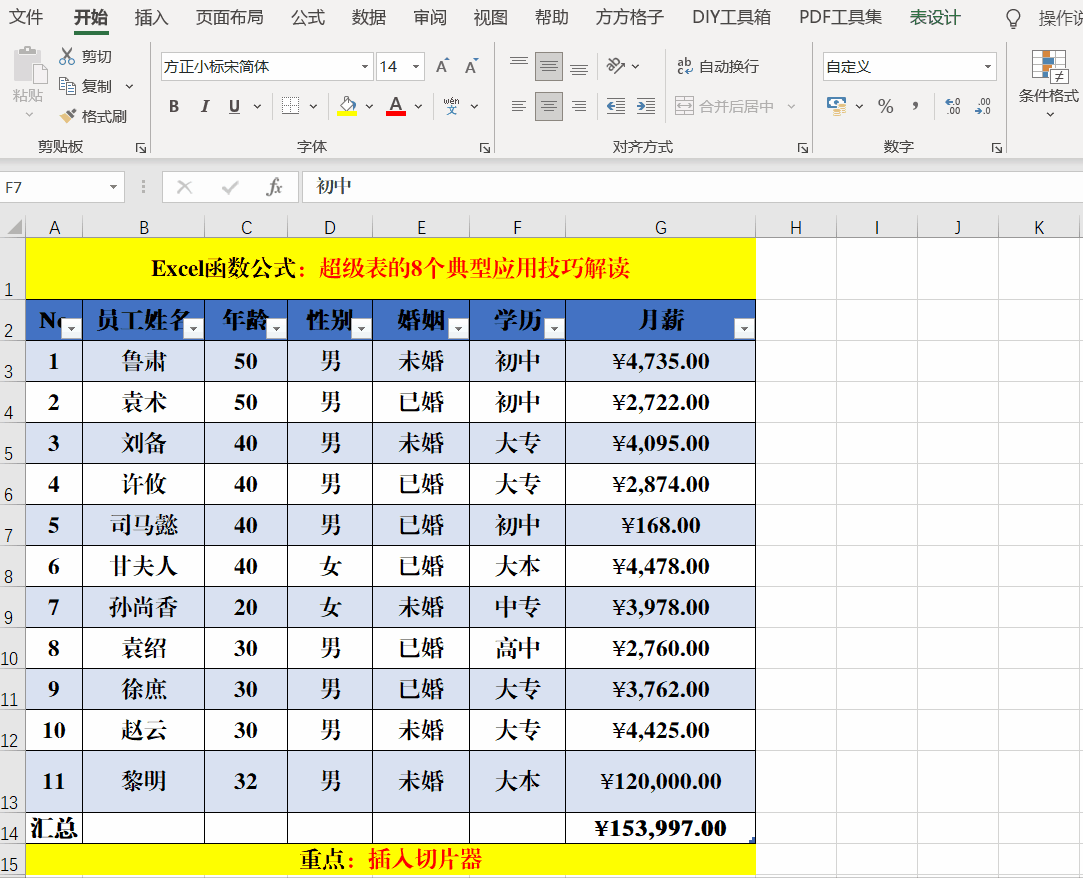
方法:
1、选中超级表中的任意单元格区域,【表设计】,单击【工具】选项卡中的【插入切片器】,打开【插入切片器】对话框。
2、选择需要筛选的字段,并【确定】。
3、单击相应的字段即可。
七、Excel超级表——快速填充公式
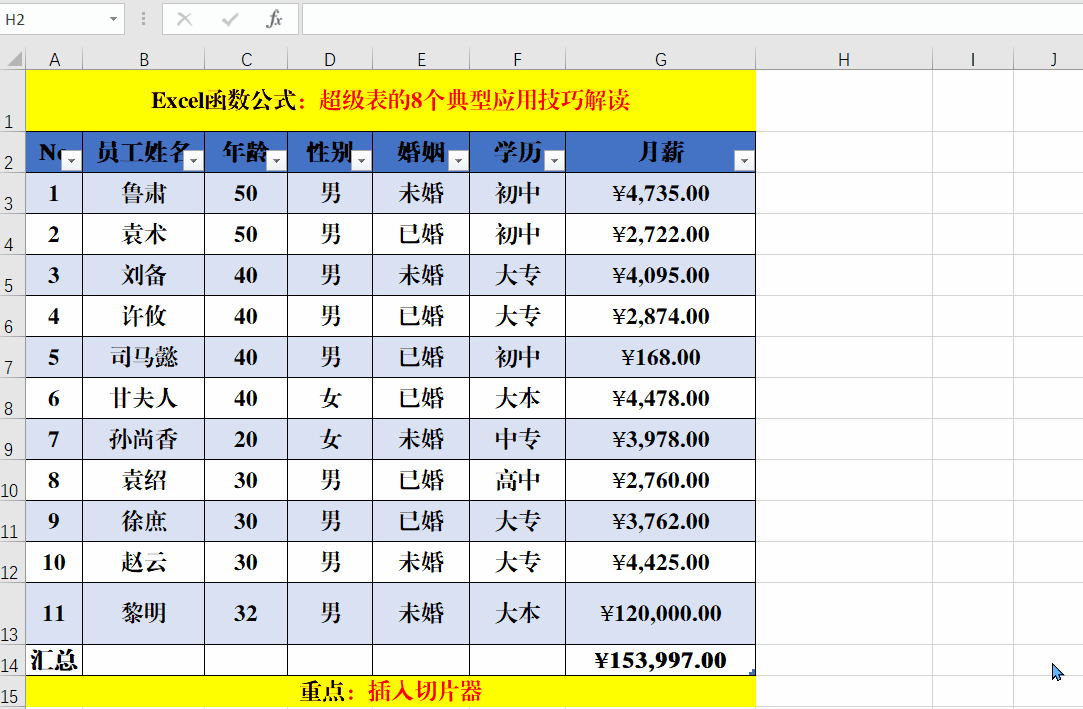
方法:
在新列或者原有的列中编辑公式,然后按Enter键即可。
八、Excel超级表——转换为普通表
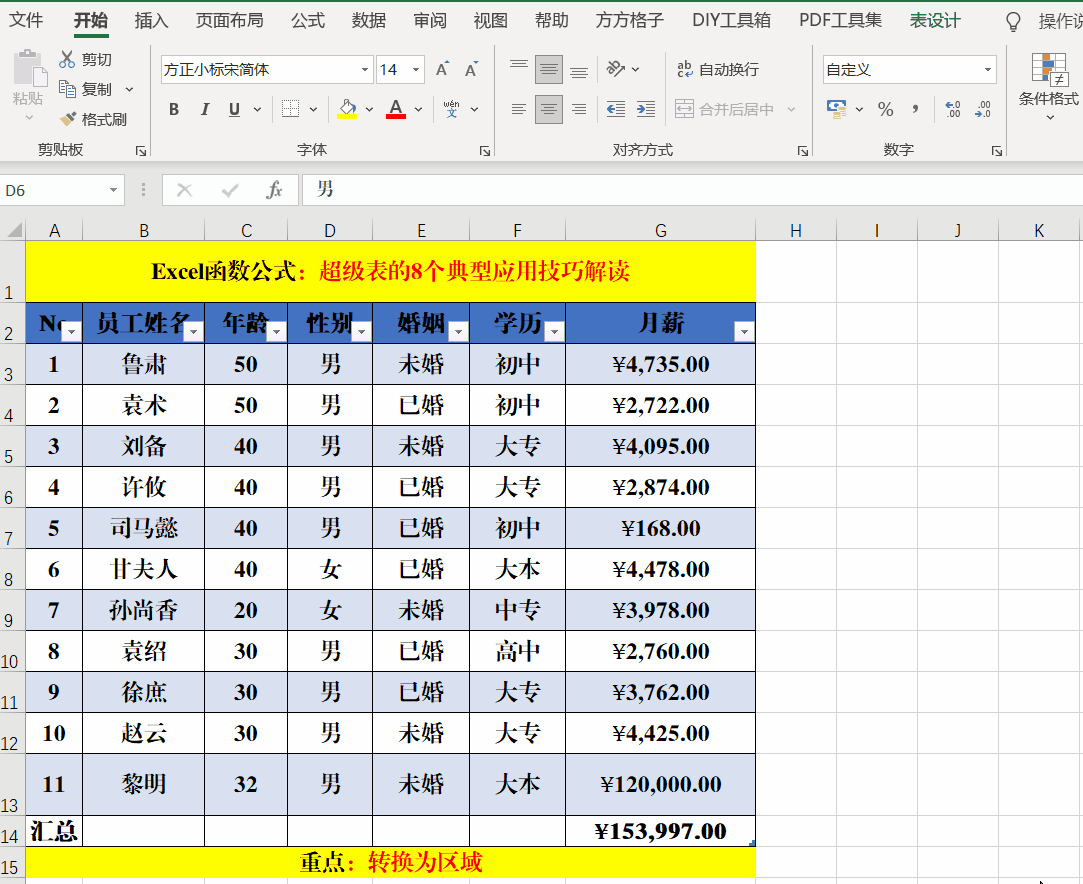
方法:
选定超标表的任意单元格区域,【表设计】,选择【工具】选项卡中的【转换为区域】,选择对话框中的【是】即可。
结束语:
通过本节课的学习,相信大家对Excel中的超级表有了新的认识,关于超级表的更多应用技巧,还需要各位亲在实际的应用中发现和总结哦。


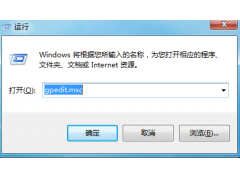


![RedHat服务器上[Errno 5] OSError: [Errno 2]的解决方法](https://img.pc-daily.com/uploads/allimg/4752/11135115c-0-lp.png)

